คำอธิบายของการแปลงเราเตอร์ stc เป็นจุดเชื่อมต่อเครือข่าย
ปัจจุบันการใช้ Access Point หรือ Network Repeater ได้กลายเป็นหนึ่งในอุปกรณ์ที่สำคัญที่สุดที่ใช้ในช่วงที่ผ่านมาเพื่อให้ครอบคลุมพื้นที่ในเครือข่ายมากขึ้น Wi-Fi เนื่องจากเราเตอร์ไม่สามารถครอบคลุมพื้นที่ขนาดใหญ่ได้ ดังนั้นในหัวข้อก่อนหน้านี้ เราจึงได้ทบทวนประเภท Access Point ที่ดีที่สุดที่คุณวางใจได้ แต่วันนี้ เราจะนำเสนอวิธีที่ประหยัดในการเสริมความแข็งแกร่งให้กับเครือข่ายของคุณ Wi-Fi โดยการหมุนเร้าเตอร์ เอสทีซี ไปยังจุดเชื่อมต่อที่คุณสามารถใช้ประโยชน์จาก เราเตอร์ STC ของบริษัท Saudi และแปลงเป็นจุดเชื่อมต่อ
แปลงโมเด็ม stc ของคุณเป็นตัวสนับสนุนเครือข่าย
หากคุณมีโมเด็ม (เราเตอร์) เก่าสำหรับบริษัท เอสทีซี จากบทความนี้ คุณสามารถใช้ประโยชน์จากมันเพื่อเสริมความแข็งแกร่งให้กับเครือข่าย Wi-Fi ของคุณ
สิ่งที่คุณต้องทำคือทำตามขั้นตอนถัดไปเพื่อให้คุณสามารถใช้ประโยชน์จากมันและเปลี่ยนเป็นตัวเสริมเครือข่ายหรือที่เรียกในภาษาอังกฤษว่าจุดเข้าใช้งาน Wi-Fi ที่บ้านหรือที่ทำงานโดยทำตามขั้นตอนที่ฉัน จะอธิบายคุณสามารถแปลงโมเด็ม เอสทีซี เพื่อเป็นบูสเตอร์จึงจะได้ประโยชน์จากเครื่องเก่าแทนการซื้อตัวเสริมเครือข่ายอื่นในราคาแพงจึงอาจประหยัดเงินได้โดยเฉพาะกับราคาที่สูงในปัจจุบัน
ก่อนหน้านี้ ฉันได้อธิบายคุณสมบัติบางอย่างของเราเตอร์ stc หรือโมเด็ม ซึ่งได้แก่: วิธีเปลี่ยนรหัสผ่าน Wi-Fi สำหรับเราเตอร์ STC Etisalat ทางโทรศัพท์ && วิธีเปลี่ยนชื่อเครือข่าย Wi-Fi ของเราเตอร์ STC && วิธีบล็อกบุคคลเฉพาะบนเราเตอร์ stc, STC
แต่คำอธิบายนี้มีเอกลักษณ์เฉพาะตัวคือ คุณจะใช้เราเตอร์ stc ที่เสริมแรง สำหรับเครือข่าย เช่นเดียวกัน ฉันเปลี่ยนการตั้งค่าบางอย่างในอุปกรณ์อื่นๆ ส่วนใหญ่ แต่ในคำอธิบายของวันนี้ คุณจะได้เรียนรู้วิธีที่ง่ายที่สุดในการใช้เราเตอร์ stc เพื่อทำให้เครือข่ายของคุณแข็งแกร่งและได้รับประโยชน์จากมันแทนการซื้อจุดเชื่อมต่อใหม่
ฉันไม่พบเราเตอร์อย่างง่ายดายในการตั้งค่า ซึ่งผู้ใช้ที่ไม่มีประสบการณ์สามารถใช้ขั้นตอนต่างๆ ได้โดยไม่ต้องใช้ผู้เชี่ยวชาญ
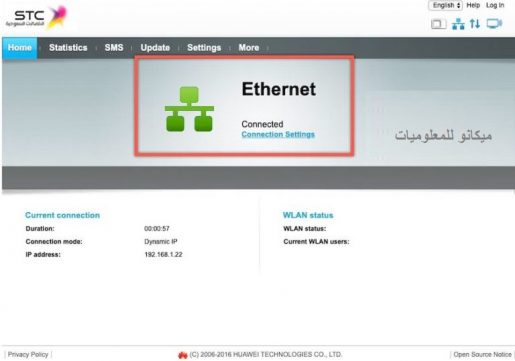
เครื่องมือที่จำเป็นในการตั้งค่าเราเตอร์ stc เป็นจุดเข้าใช้งาน
1- เราเตอร์ 2- สายอินเทอร์เน็ต 3- มือถือ, แล็ปท็อปหรือคอมพิวเตอร์เดสก์ท็อป
ขั้นตอน
ขั้นแรก - เชื่อมต่อเราเตอร์กับไฟฟ้าผ่านอะแดปเตอร์ไฟฟ้า
ที่สอง - ทำการรีเซ็ตเราเตอร์ผ่านพอร์ตรีเซ็ตที่อยู่ด้านหลังเราเตอร์ถัดจากทางเข้า ไฟฟ้า , เสียบบางอย่างเข้าไปเพื่อกดปุ่มจากด้านในประมาณ 15 วินาที เพื่อทำส่วนที่เหลือและไฟทั้งหมดก็ดับลงและกลับมาใหม่อีกครั้ง
สาม - เชื่อมต่อสายอินเทอร์เน็ตจากโมเด็มกับ พีซี ในการเข้าถึงการตั้งค่าเราเตอร์
ที่สี่ - เชื่อมต่อกับเราเตอร์ผ่านคอมพิวเตอร์โดยป้อน เบราว์เซอร์ คุณมีอินเตอร์เน็ตไหม Google Chrome หรือบราวเซอร์อื่นๆ ที่ใช้ IP 192.186.8.1 แล้วเข้าไปที่หน้าการตั้งค่าและกรอก username และ password ซึ่งก็คือ admin – admin
ประการที่ห้า - การเชื่อมต่อผ่านมือถือเนื่องจากไม่มีคอมพิวเตอร์หรือแล็ปท็อป เชื่อมต่อกับเครือข่ายเราเตอร์เริ่มต้น รหัสผ่านเขียนอยู่ใต้เราเตอร์ stc หน้าตัวเลือก WIFI KEY แล้วพิมพ์ในอินเทอร์เน็ตเบราว์เซอร์ IP ค่าเริ่มต้นคือ 192.168.8.1 ชื่อผู้ใช้และรหัสผ่านเริ่มต้นคือ admin
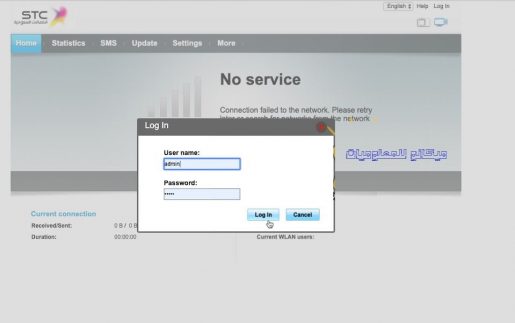
ขั้นตอนก่อนหน้านี้เป็นขั้นตอนเริ่มต้นและแน่นอนว่าคุณเคยทำมาก่อน แต่ตอนนี้เราต้องการเพื่อดำเนินการเปลี่ยนชื่อ Wi-Fi และเปลี่ยนแปลง ไอคอนเครือข่าย ซึ่งเราจะติดต่อกลับไป
เปลี่ยนชื่อ Wi-Fi และไอคอนเครือข่าย... ⇐ , วิธีเปลี่ยนรหัสผ่าน Wi-Fi สำหรับเราเตอร์ STC Etisalat ทางโทรศัพท์
คุณมีภาพแสดงว่า
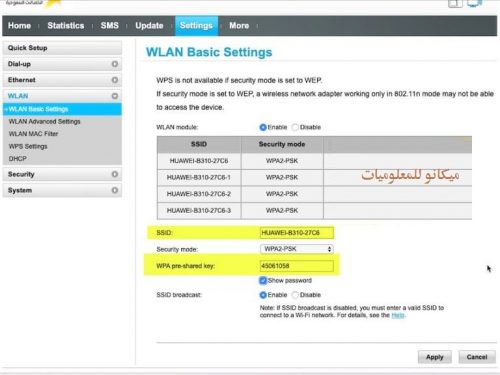
stc modem wps lock มีความสำคัญมากเมื่อใช้เราเตอร์ที่เสริมความแข็งแกร่งของเครือข่าย
ขั้นตอนเพิ่มเติมอย่างหนึ่งซึ่งสำคัญมากคือต้องปิดการเลือก wps ซึ่งเป็นหนึ่งในช่องโหว่ในเราเตอร์ที่โปรแกรมแฮ็กเกอร์เจาะเราเตอร์และขโมยอินเทอร์เน็ตโดยที่คุณไม่ทราบ เนื่องจากบางโปรแกรมใช้งาน เพื่อหลีกเลี่ยงเราเตอร์และขโมยรหัสผ่าน Wi-Fi
ที่นี่ ตราบใดที่เราจะแปลงเราเตอร์ stc เป็นจุดเชื่อมต่อหรือบูสเตอร์ ตัวเลือกนี้จะต้องปิดจากการตั้งค่าด้วย จากนั้นจากเมนูด้านข้าง ให้เลือกการตั้งค่า WPS ตรวจสอบให้แน่ใจว่าตัวเลือกนี้ปิดอยู่ ปิดการใช้งาน
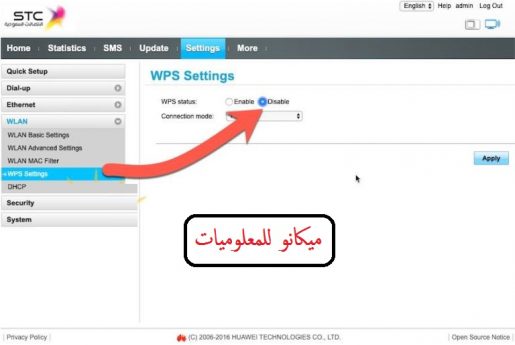
แปลงเราเตอร์เป็นตัวเสริมเครือข่าย
หลังจากทำตามขั้นตอนก่อนหน้านี้แล้ว สิ่งที่คุณต้องทำในการแปลงเราเตอร์ ตามที่เราอธิบายไว้ในย่อหน้าแรก คือเชื่อมต่อเราเตอร์ที่แปลงแล้วด้วยสายเชื่อมต่ออินเทอร์เน็ตจากเราเตอร์เครือข่ายหลักหรือจากบูสเตอร์อื่น
เราจะเปลี่ยนหรือตั้งรหัสผ่าน Wi-Fi ของอุปกรณ์
- ไปที่ ขั้นสูง > LAN > WLAN
- ป้อนชื่อเครือข่ายในช่อง SSID
- ค้นหาช่อง "คีย์ที่แชร์ล่วงหน้าของ WPA" และป้อนรหัสผ่านที่คุณต้องการ เนื่องจากคาดเดาได้ยาก
- หากคุณต้องการซ่อน Wi-Fi.. เปิดใช้งานตัวเลือกซ่อนการออกอากาศ
- เสร็จแล้วให้คลิกปุ่มส่งเพื่อบันทึกรหัสผ่านใหม่
- ทางที่ดีควรทำการตั้งค่า Wi-Fi (ชื่อเครือข่ายและรหัสผ่าน) สำหรับอุปกรณ์ทั้งสองแบบเดียวกัน เพื่อให้อุปกรณ์เชื่อมต่อกับสิ่งที่ดีที่สุดด้วยสัญญาณสูงสุด
บทความที่เกี่ยวข้องน่ารู้
วิธีเปลี่ยนรหัสผ่าน Wi-Fi สำหรับเราเตอร์ STC, STC
วิธีเปลี่ยนชื่อเครือข่าย Wi-Fi ของเราเตอร์ STC
วิธีบล็อกบุคคลเฉพาะบนเราเตอร์ stc, STC
การวัดความเร็วอินเทอร์เน็ตสำหรับ stc Saudi Arabia
เรียนรู้หลายวิธีในการใช้เราเตอร์เก่าของคุณ









